Müssen Sie USB-Sticks wirklich sicher entfernen?

Sie haben wahrscheinlich schon gehört, dass Sie immer das Symbol Hardware sicher entfernen verwenden müssen, bevor Sie ein USB-Gerät entfernen. Es besteht jedoch auch die Möglichkeit, dass Sie ein USB-Gerät ausstecken, ohne diese Option zu verwenden, und alles hat funktioniert.
Windows sagt Ihnen, dass Sie die Option "Hardware sicher entfernen" nicht verwenden müssen, wenn Sie bestimmte Einstellungen verwenden. die Standardeinstellungen - aber der Hinweis, den Windows bietet, ist irreführend.
Schnelle Entfernung vs. Bessere Leistung
Windows ermöglicht es Ihnen, Ihr USB-Gerät für eine schnelle Entfernung oder verbesserte Leistung zu optimieren. Standardmäßig optimiert Windows USB-Geräte für eine schnelle Entfernung. Sie können auf diese Einstellung im Gerätemanager zugreifen - öffnen Sie das Startmenü, geben Sie Device Manager ein und drücken Sie die Eingabetaste, um es zu starten.
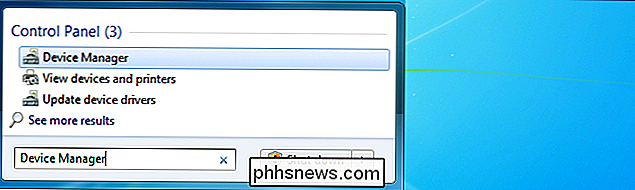
Erweitern Sie den Abschnitt Laufwerke im Geräte-Manager, klicken Sie mit der rechten Maustaste auf das Gerät und wählen Sie Eigenschaften
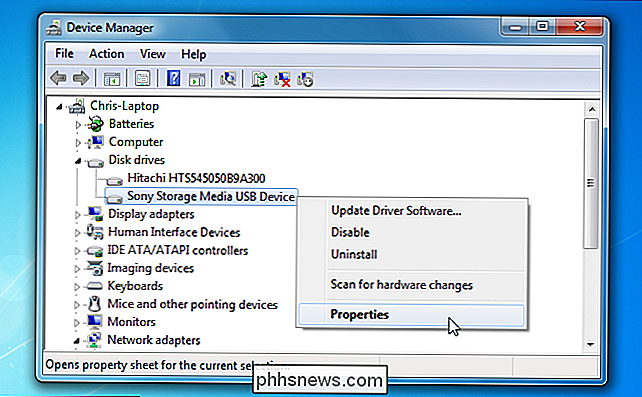
Wählen Sie im Fenster Eigenschaften die Registerkarte Richtlinien. Sie werden feststellen, dass Windows sagt, dass Sie Ihr USB-Gerät sicher trennen können, ohne das Benachrichtigungssymbol "Hardware sicher entfernen" zu verwenden. Das bedeutet, dass Sie Ihr USB-Gerät entfernen können, ohne es jemals sicher zu entfernen. Nicht so schnell.
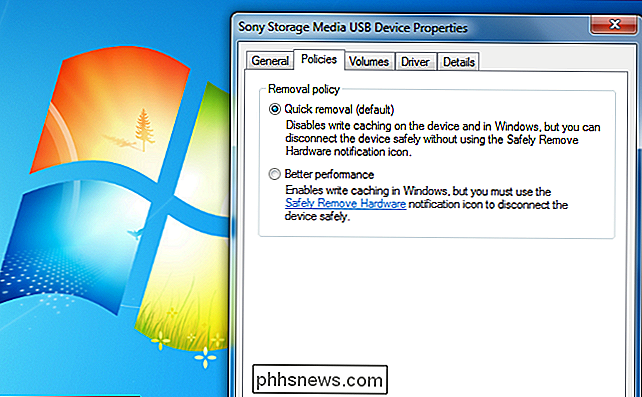
Data Corruption Danger
Der oben gezeigte Windows-Dialog ist irreführend. Wenn Sie das USB-Gerät trennen, während Daten in das Gerät geschrieben werden, z. B. beim Verschieben von Dateien oder beim Speichern einer Datei, kann dies zu Datenverlust führen. Egal, welche Option Sie verwenden, sollten Sie sicherstellen, dass Ihr USB-Gerät nicht verwendet wird, bevor Sie es entfernen - einige USB-Sticks haben möglicherweise Lichter, die blinken, während sie verwendet werden.
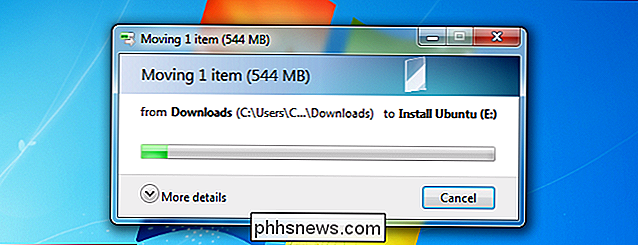
Jedoch auch wenn der USB Gerät erscheint nicht in , es kann weiterhin verwendet werden. Ein Programm im Hintergrund schreibt möglicherweise auf das Laufwerk - so können Daten beschädigt werden, wenn Sie das Laufwerk trennen. Wenn Ihr USB-Stick nicht in Verwendung zu sein scheint, können Sie ihn wahrscheinlich entfernen, ohne dass Daten beschädigt werden. Um sicherzugehen, ist es dennoch eine gute Idee, die Option "Hardware sicher entfernen" zu verwenden. Wenn Sie ein Gerät auswerfen, wird Windows Ihnen mitteilen, wann es sicher ist, es zu entfernen - sicherzustellen, dass alle Programme damit erledigt sind.
Schreib-Caching
Wenn Sie die Option Bessere Leistung wählen, speichert Windows die Daten zwischen, anstatt sie zu schreiben USB-Gerät sofort. Dadurch wird die Leistung Ihres Geräts verbessert. Es ist jedoch viel wahrscheinlicher, dass Daten beschädigt werden, wenn Sie das USB-Gerät trennen, ohne die Option "Hardware sicher entfernen" zu verwenden. Wenn Caching aktiviert ist, schreibt Windows die Daten nicht sofort auf Ihr USB-Gerät - selbst wenn die Daten auf das Gerät geschrieben zu sein scheinen und alle Dateifortschrittsdialoge geschlossen sind, werden die Daten möglicherweise nur auf Ihrem System zwischengespeichert.
Wenn Sie ein Gerät auswerfen, löscht Windows den Schreibcache auf der Festplatte und stellt sicher, dass alle erforderlichen Änderungen vorgenommen werden, bevor Sie benachrichtigt werden, wenn das Laufwerk sicher entfernt werden kann.

Während die Schnellentfernungsoption die USB-Leistung verringert, ist dies die Standardeinstellung minimieren Sie die Gefahr von Datenkorrumpierung im täglichen Gebrauch - viele Menschen vergessen vielleicht, die Option "Hardware sicher entfernen" beim Entfernen von USB-Geräten zu verwenden oder nie zu verwenden.
Hardware sicher entfernen
Letztendlich, egal welche Option Sie sollten das Symbol Hardware sicher entfernen verwenden und Ihr Gerät auswerfen, bevor Sie es entfernen. Sie können auch im Computerfenster mit der rechten Maustaste darauf klicken und Auswerfen auswählen. Windows wird Ihnen mitteilen, wann das Gerät sicher entfernt werden kann und keine Daten korrumpiert werden.

Dieser Hinweis gilt nicht nur für Windows - wenn Sie Linux verwenden, sollten Sie zuvor die Option Auswerfen im Dateimanager verwenden auch ein USB-Gerät ausstecken. Das gleiche gilt für Mac OS X.

So öffnen Sie eine Sicherungsdatei in Word
Word 2013 speichert standardmäßig keine Sicherungskopien Ihrer Dokumente. Sie können diese Funktion jedoch problemlos aktivieren. Diese Sicherungsdateien verwenden jedoch die Erweiterung ".wbk". Also, wie öffne ich diese Backup-Dateien, wenn Sie darauf zugreifen müssen? Word-Backup-Dateien zu öffnen ist einfach.

So finden und installieren Sie Apps auf Ihrer Apple Watch
Sobald Sie den Installationsassistenten auf Ihrer neuen Apple Watch installiert haben, ist das keine große Sache, aber wenn Sie gerade den Schutzfilm abgezogen haben Aus, Sie sind wahrscheinlich ein wenig verwirrt darüber, wie Ihre neue Uhr funktioniert. Schauen wir uns an, wie Sie Apps von Ihrem iPhone auf Ihre Uhr bringen können.



